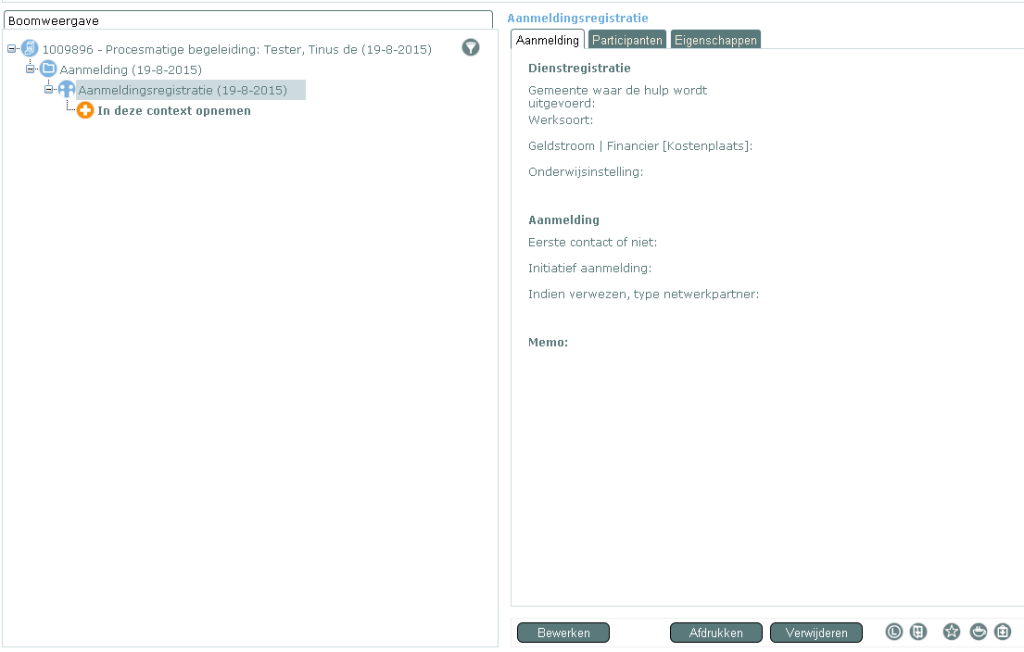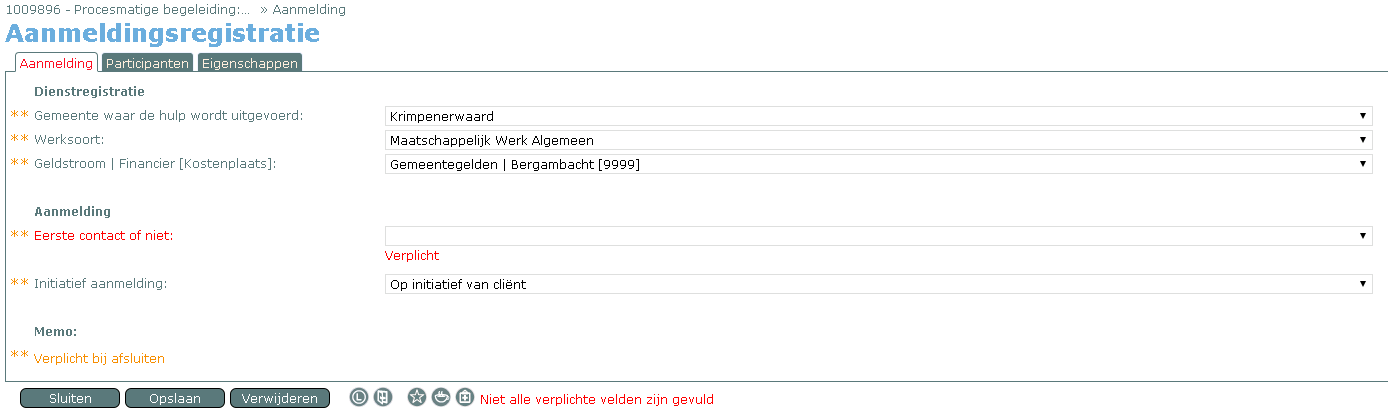Na het aanmaken van een nieuwe casus Procesmatige begeleiding starten we met de activiteit ‘Aanmeldingsregistratie’. Klik links op ![]() , om aan de rechterzijde de betreffende inhoud te tonen.
, om aan de rechterzijde de betreffende inhoud te tonen.
Klik op ![]() om het onderdeel ‘Aanmeldingsregistratie’ te kunnen bewerken.
om het onderdeel ‘Aanmeldingsregistratie’ te kunnen bewerken.
Vul alle verplichte velden, deze worden in het wit weergegeven. De grijze velden zijn niet te wijzigen of pas te wijzigen nadat de witte velden ingevuld zijn.
Via de knop ![]() kun je controleren of alle verplichte velden ingevuld zijn.
kun je controleren of alle verplichte velden ingevuld zijn.
In dit voorbeeld is op het tabblad ‘Aanmelding’ het veld ‘Eerste contact of niet:’ nog niet gevuld en wel verplicht.
De tabbladen spreken voor zich, een aantal onderdelen zullen we kort benoemen:
- Tabblad ‘Aanmelding’: Dit tabblad is belangrijk voor de financiële afhandeling. Weet je niet wat je hier moet invullen, benader dan jouw manager.
- Tabblad ‘Participanten’: Hier kun je de betrokken cliënten toevoegen via
 en kun je eventueel een rol toekennen aan de betreffende participant.
en kun je eventueel een rol toekennen aan de betreffende participant. - Tabblad ‘Eigenschappen’:
- Startdatum: Deze kun je aanpassen als deze valt na de begindatum van de bouwsteen (bovenliggende map).
- Einddatum: Door het aanvinken van een einddatum, geef je aan dat de activiteit ‘Aanmeldingsregistratie’ is afgerond. In de oude Regas deden we dit via het rode boekje, in Regas webbased is er geen rood boekje meer en sluit je een bouwsteen/activiteit/casus af door het invullen van een einddatum.
- Begeleider cliënt: Hier kun je de begeleider cliënt wijzigen van de ‘Aanmeldingsregistratie’. Indien dit voor de hele casus dient te gebeuren, zal dit op het hoogste niveau/casusregel gedaan moeten worden.
- Aanmeld- en wachtlijsten: Hier kun je iemand plaatsen op een aanmeld- of wachtlijst via
 . Dit kan ook via
. Dit kan ook via  onderin het scherm.
onderin het scherm.
Klik op de knop ![]() en daarna op
en daarna op ![]() om de activiteit ‘Aanmeldingsregistratie’ op te slaan en af te sluiten.
om de activiteit ‘Aanmeldingsregistratie’ op te slaan en af te sluiten.
Er zijn 2 fases te onderscheiden in een casus/bouwsteen/activiteit, te herkennen aan de gekleurde cirkel (vooraan):
Afsluiten bouwsteen aanmelding.
Indien de aanmeldingsregistratie afgerond is, dan kan de bouwsteen ‘Aanmelding’ als volgt afgesloten worden.
Klik dan aan de rechterzijde op ![]()
Vul de Einddatum op het tabblad ‘Eigenschappen’, door het plaatsen van een vinkje vóór de datum.
De bouwsteen ziet er nu als volgt uit. Aan de zwarte cirkel (vooraan) zie je dat de bouwsteen en bijbehorende activiteit afgesloten zijn.